So kann Man beheben, dass iPhone 15 sich nicht einschalten lässt
Das mit Spannung erwartete iOS 17 ist endlich da! Und alle Apple-Benutzer, die ungeduldig auf das Upgrade zur neuen Version gewartet haben, haben es sofort erhalten, als es öffentlich veröffentlicht wurde!
Aber was ist das? Einige Leute, die die neue Version erhalten haben, beschweren sich, dass ihr iPhone nach dem iOS 17-Update nicht mehr eingeschaltet wird!
Wenn Sie ein Apple-Benutzer sind und Ihr iPhone nach dem Update nicht eingeschaltet wird, keine Sorge! In diesem Leitfaden haben wir 6 schnelle Lösungen für dieses Problem besprochen.
Aber zuerst...
- Teil 1: Warum lässt sich mein iPhone 15 nach dem iOS 17-Update nicht einschalten?
- Teil 2: So beheben Sie, dass Ihr iPhone nach dem iOS 17-Update nicht eingeschaltet wird
- Lösung 1: Erzwingen Sie einen Neustart des iPhone
- Lösung 2: Stecken Sie das Ladegerät erneut ein und überprüfen Sie die Stromquelle
- Lösung 3: Verwenden Sie UltFone System Repair
- Lösung 4: Stellen Sie Ihr iPhone/iPad im Wiederherstellungsmodus wieder her
- Lösung 5: Versetzen Sie Ihr iPhone in den DFU-Modus
- Lösung 6: Kontaktieren Sie den Apple Support
- Teil 3: Fragen und Antworten zur Behebung, wenn Ihr iPhone nach dem iOS 17-Update nicht eingeschaltet wird
Teil 1: Warum lässt sich mein iPhone 15 nach dem iOS 17-Update nicht einschalten?
Halten Sie ein nicht reagierendes iPhone in der Hand und fragen sich, "Warum schaltet sich mein iPhone nach dem Update auf iOS 17 nicht ein?" Nun, hier sind einige Gründe:
- Ihr iPhone könnte aufgrund des Updates viel Energie verbraucht haben und der Akku leer sein.
- Es ist möglich, dass während des Update-Vorgangs ein Softwarefehler aufgetreten ist.
- Wenn das Firmware-Update unterbrochen oder beschädigt ist, kann dies ebenfalls verhindern, dass Ihr iPhone eingeschaltet wird.
- In seltenen Fällen könnte auch ein Hardwareproblem die Ursache sein.
Unabhängig von der Ursache, warum Ihr iPhone nach dem Update auf iOS 17 nicht startet, finden Sie unten 6 Lösungen, um das Problem zu beheben.
Teil 2: Wie behebt man, dass das iPhone nach dem iOS 17-Update nicht eingeschaltet wird
Wenn Ihr iPhone nach dem Update auf iOS 17 nicht eingeschaltet wird, probieren Sie die folgenden schnellen Lösungen aus:
Lösung 1: Erzwingen Sie einen Neustart des iPhone
Die einfachste und schnellste Lösung, wenn das iPhone nach dem Update auf iOS 17 nicht funktioniert, ist ein erzwungener Neustart.
So funktioniert es:
- Drücken Sie schnell und lassen Sie die Lauter-Taste los, wiederholen Sie dasselbe für die Leiser-Taste.
- Halten Sie nun die Seitentaste gedrückt, bis Sie das Apple-Logo sehen.
- Lassen Sie die Seitentaste los, um Ihr iPhone neu zu starten.
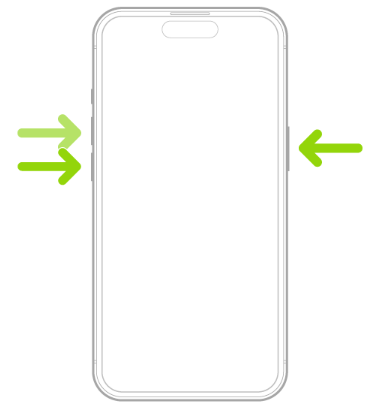
Wenn ein kleiner Softwarefehler dazu geführt hat, dass Ihr iPhone heruntergefahren ist, wird das Neustarten das Problem sicherlich beheben.
Obwohl diese Methode in den meisten Fällen funktioniert, kann sie jedoch Datenverlust verursachen oder Ihre Firmware beschädigen.
Lösung 2: Das Ladegerät erneut anschließen und die Stromquelle überprüfen
Es besteht eine hohe Wahrscheinlichkeit, dass der Akku Ihres iPhones während des Updates leer war. Schließen Sie daher Ihr iPhone an ein Ladegerät an und überprüfen Sie die Stromquelle.
Wenn alles in Ordnung zu sein scheint, Ihr iPhone jedoch nicht reagiert, ist es an der Zeit, eine professionellere Lösung zu suchen!
Lösung 3: Verwenden Sie UltFone System Repair
Eine weitere Möglichkeit, das Problem "iPhone schaltet sich nach dem iOS 17-Update nicht ein" zu beheben, besteht darin, ein Drittanbieter-Tool zu verwenden. Wir empfehlen die Verwendung von UltFone System Repair, um Ihr iPhone wieder zum Laufen zu bringen.
UltFone System Repair ist ein All-in-One-iOS-Toolkit, das Ihnen bei der Lösung von Problemen wie einem nicht reagierenden Touchscreen, schnellem Batterieentladen oder einem System, das sich ohne ersichtlichen Grund verlangsamt, hilft.
Funktionen von UltFone System Repair
- UltFone System Repair ist einfach zu bedienen und zu verstehen.
- Es verursacht keinen Datenverlust.
- Es ist ein funktionsreiches Tool, das bei der Lösung von über 150 mit iOS zusammenhängenden Problemen helfen kann.
- Es enthält auch ein Downgrade-Tool, um Ihr iPhone auf eine funktionierende iOS-Version wiederherzustellen.
Dies ist, wie die Software funktioniert:
- Schritt 1 Verbinden Sie Ihr iPhone mit Ihrem Computer und starten Sie UltFone iOS System Repair. Klicken Sie auf "Start" in der Benutzeroberfläche.
- Schritt 2Klicken Sie auf "Standardreparatur", um die Behebung des Problems "iPhone startet nicht unter iOS 17" zu starten.
- Schritt 3Klicken Sie dann auf die Schaltfläche "Herunterladen", um das automatisch passende Firmware-Paket für Ihr iPhone herunterzuladen.
- Schritt 4Klicken Sie auf "Standardreparatur starten", um die iOS-Probleme auf Ihrem iPhone zu beheben.
- Schritt 5Warten Sie, bis das Tool Ihr iOS-System repariert hat, dann wird Ihr iPhone automatisch neu gestartet. Und Ihr Problem, dass das iPhone unter iOS 17 nicht startet, wird behoben sein.





Fix 4: iPhone/iPad im Wiederherstellungsmodus wiederherstellen
Wenn Ihr iPad oder iPhone nach dem Update nicht startet, können Sie es im Wiederherstellungsmodus wiederherstellen.
So geht's:
- Verbinden Sie Ihr iPhone/iPad mit Ihrem PC und starten Sie iTunes.
- Da Ihr iPhone bereits ausgeschaltet ist, drücken und halten Sie die Lautstärketaste unten, bis der Bildschirm "Wiederherstellungsmodus" angezeigt wird.
- iTunes wird Sie auffordern, Ihr Gerät wiederherzustellen und zu aktualisieren. Klicken Sie darauf, um Ihr iPhone auf die Werkseinstellungen zurückzusetzen.
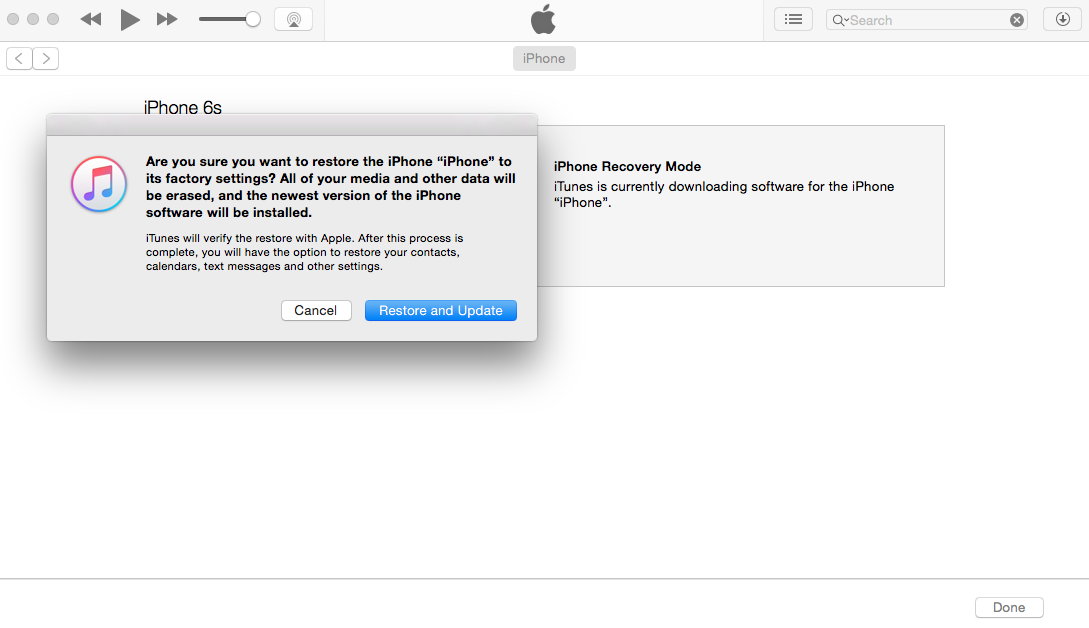
Das Zurücksetzen Ihres Geräts im Wiederherstellungsmodus setzt Ihr iPhone auf die Werkseinstellungen zurück und löscht dabei alle Daten. Und sobald Sie Ihr Gerät zurückgesetzt haben, kann dies nicht rückgängig gemacht werden.
Fix 5: Setzen Sie Ihr iPhone in den DFU-Modus
Ein weiterer Lösungsansatz besteht darin, Ihr iPhone in den DFU-Modus zu versetzen. Hier ist, was Sie tun sollten:
- Verbinden Sie Ihr iPhone mit Ihrem PC und starten Sie iTunes.
- Da Ihr Gerät bereits ausgeschaltet ist, drücken Sie gleichzeitig die Lautstärketaste nach unten und die Ein-/Aus-Taste.
- Nach 5 Sekunden lassen Sie die Ein-/Aus-Taste los, nicht jedoch die Lautstärketaste nach unten. Dadurch wird Ihr iPhone in den DFU-Modus versetzt.
- Ihr Computer wird die entsprechende Software installieren und Ihnen Bildschirmanweisungen zur Wiederherstellung geben.
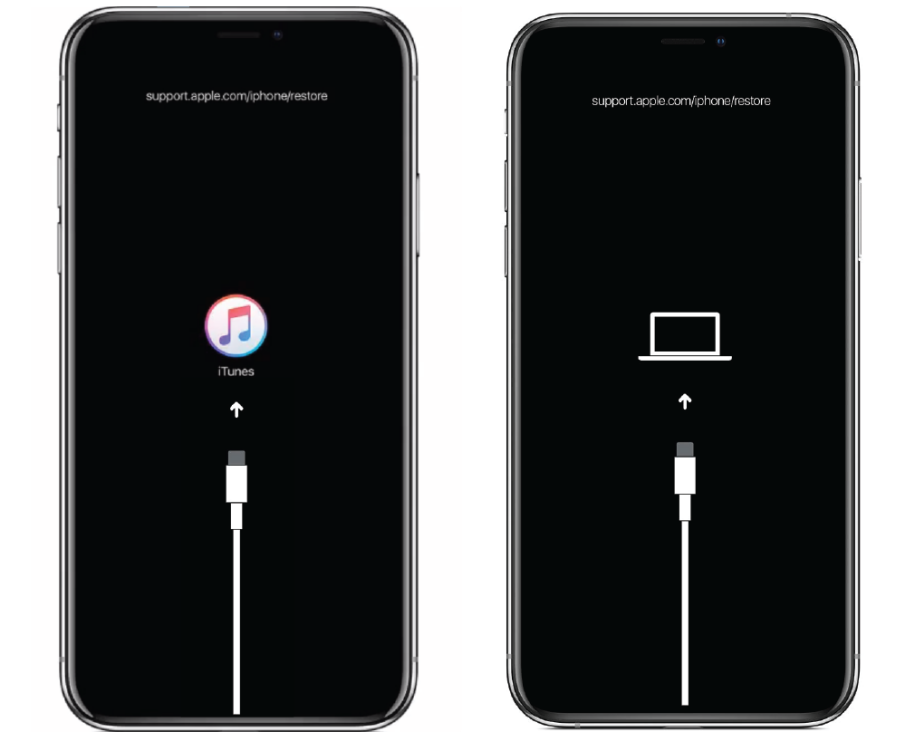
Diese Methode ist knifflig und erfordert technisches Wissen. Außerdem löscht sie alle Daten und kann bei unsachgemäßer Anwendung auch zu Hardwareproblemen führen.
Fix 6: Kontaktieren Sie den Apple Support
Wenn nichts anderes funktioniert, wenden Sie sich einfach an den Apple Support, um Ihnen bei diesem Problem zu helfen.
Teil 3: Fragen und Antworten zur Behebung, wenn Ihr iPhone nach dem iOS 17-Update nicht eingeschaltet wird
1. Was sollte ich tun, wenn das iPhone nach dem Update auf iOS 17 nicht eingeschaltet werden kann?
Wenn Ihr iPhone nach dem Update auf iOS 17 nicht eingeschaltet wird, könnten Sie Folgendes versuchen:
- Erzwingen Sie einen Neustart.
- Stellen Sie es im Wiederherstellungsmodus wieder her.
- Versetzen Sie es in den DFU-Modus.
- Laden Sie es auf.
- Kontaktieren Sie den Apple Support.
- Verwenden Sie UltFone System Repair, um das Problem zu beheben.
2. Warum startet das iPhone nach dem Update nicht neu?
Wenn Ihr iPhone nach dem Update auf iOS 17 nicht neu startet, könnte dies möglicherweise auf Folgendes zurückzuführen sein:
- Niedriger Akkustand.
- Ein Systemfehler.
- Ein unterbrochenes Update.
- Ein Hardwareproblem.
Fazit
So aufgeregt Apple-Benutzer über iOS 17 waren, wurden sie ziemlich enttäuscht, als sie feststellten, dass ihr iPhone nach dem Update auf iOS 17 sich nicht einschalten lässt.
Ob das Problem durch das Update oder ein zugrunde liegendes Problem mit dem Gerät verursacht wird, wird nur die Zeit zeigen! In der Zwischenzeit haben wir 6 schnelle Lösungen zusammengestellt, um das Problem zu beheben, wenn das iPhone nach dem Update auf iOS 17 sich nicht einschalten lässt.
Wenn Sie also auf iOS 17 aktualisieren und Ihr Gerät schwarz wird, werden Ihnen diese 6 Lösungen sicherlich weiterhelfen.
